বিষয়বস্তুৰ তালিকা
আমি আশা কৰা ধৰণে কামবোৰ সদায় নহয়। উদাহৰণস্বৰূপে, এটা প্ৰগ্ৰেম বা এপ্লিকেচন আপোনাৰ কমপিউটাৰত লোড হ'ব নোৱাৰে, বাৰ্তা প্ৰদৰ্শন কৰি এই এপটোৱে আপোনাৰ pc ত চলিব নোৱাৰে ।
এয়া নিঃসন্দেহে আটাইতকৈ বিৰক্তিকৰ সমস্যাসমূহৰ ভিতৰত এটা, প্ৰভাৱিত কৰা আপুনি বিভিন্ন প্ৰগ্ৰেম খোলিবলৈ চেষ্টা কৰিলে ই প্ৰদৰ্শন কৰিব পাৰে, পূৰ্ব-ইনষ্টল কৰা উইণ্ড'জ প্ৰগ্ৰেম, ক্লাছিক গেম, আৰু আনকি তৃতীয়-পক্ষ এপ্লিকেচনসমূহ অন্তৰ্ভুক্ত কৰি। ভুল বাৰ্তাটো বিভিন্ন ধৰণে দেখা দিব পাৰে, ইয়াৰ ভিতৰত আটাইতকৈ প্ৰচলিত হ’ল:
- এই এপটো আপোনাৰ পিচিত চলিব নোৱাৰে (এন্টি-ভাইৰাছ এপ্লিকেচনৰ নাম)
- এইটো এপটো আপোনাৰ পিচিত চলিব নোৱাৰে, উইণ্ড'জ ষ্ট'ৰ ত্ৰুটি
- এই এপটো আপোনাৰ পিচিত চলিব নোৱাৰে, বেচ ফাইল
- এই এপটো আপোনাৰ পিচিত চলিব নোৱাৰে, গেমৰ ত্ৰুটি
- এই এপটো আপোনাৰ পিচিত চলিব নোৱাৰে, প্ৰৱেশ অস্বীকাৰ কৰা হৈছে
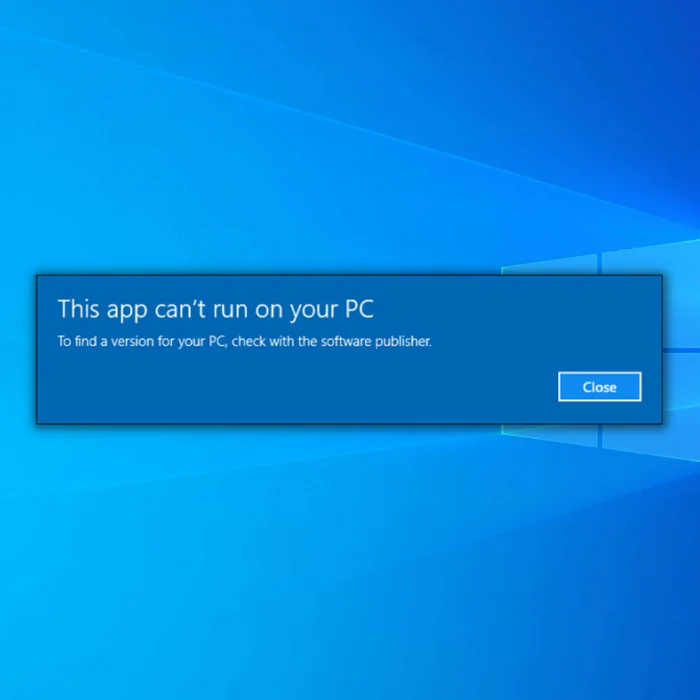
যদি আপুনি এই ভুলৰ সন্মুখীন হোৱা হাজাৰ হাজাৰ ব্যৱহাৰকাৰীৰ ভিতৰত এজন, তেন্তে আপুনি সঠিক ঠাইত আছে। আজি আমি এই এপটোৱে আপোনাৰ পিচিত চলিব নোৱাৰে ত্ৰুটিটো সমাধান কৰিবলৈ আপুনি কৰিব পৰা উত্তম সমস্যা সমাধান পদ্ধতিসমূহৰ বিষয়ে আলোচনা কৰিম।
“এই এপটো আপোনাৰ পিচিত চলিব নোৱাৰে ” বাৰ্তা
আপোনাৰ উইণ্ড’জ ১০ কম্পিউটাৰত এটা এপ্লিকেচন ব্যৱহাৰ কৰিবলৈ চেষ্টা কৰাৰ সময়ত আপুনি “এই এপটো আপোনাৰ পিচিত চলিব নোৱাৰে” বাৰ্তাৰ সন্মুখীন হ’ব পাৰে। এই সাধাৰণ কাৰণসমূহ বুজি পালে সমস্যাটোৰ মূল চিনাক্তকৰণ আৰু উপযুক্ত সমাধান প্ৰয়োগ কৰাত সহায়ক হ’ব পাৰে। ইয়াত কিছুমানএই ভুল বাৰ্তাৰ সঘনাই কাৰণসমূহৰ ভিতৰত:
- অসঙ্গতিপূৰ্ণ এপ্লিকেচন বা ড্ৰাইভাৰ: এই ভুলৰ এটা সাধাৰণ কাৰণ হ'ল আপুনি চলাবলৈ চেষ্টা কৰা এপ্লিকেচন বা ড্ৰাইভাৰ আপোনাৰ বৰ্তমানৰ Windows সংস্কৰণৰ সৈতে সুসংগত নহয়। এইটো হ'ব পাৰে যেতিয়া আপুনি পূৰ্বৰ Windows সংস্কৰণসমূহৰ বাবে ডিজাইন কৰা পুৰণি চফ্টৱেৰ বা ড্ৰাইভাৰসমূহ ব্যৱহাৰ কৰিবলৈ চেষ্টা কৰে।
- দুষ্ট বা অনুপস্থিত চিস্টেম ফাইলসমূহ: যদি প্ৰয়োজনীয় Windows চিস্টেম ফাইলসমূহ নষ্ট বা অনুপস্থিত হয়, ই হ'ব পাৰে বিভিন্ন সমস্যা, “এই এপটো আপোনাৰ পিচিত চলিব নোৱাৰে” ত্ৰুটিকে ধৰি। এই ফাইলসমূহ মেলৱেৰ, হাৰ্ডৱেৰ সমস্যা, বা এটা অসম্পূৰ্ণ Windows আপডেইটৰ বাবে ক্ষতিগ্ৰস্ত হ'ব পাৰে।
- ভুল ফাইলৰ ধৰণ: কেতিয়াবা, ত্ৰুটি হ'ব পাৰে কাৰণ আপুনি এটা ফাইল ধৰণ চলাবলৈ চেষ্টা কৰিছে আপোনাৰ ব্যৱস্থাপ্ৰণালীৰ দ্বাৰা সমৰ্থিত নহয় । উদাহৰণস্বৰূপে, এটা Windows PC ত এটা macOS বা Linux এপ্লিকেচন এক্সিকিউট কৰিবলৈ চেষ্টা কৰিলে এই ভুল হ'ব।
- অপৰ্যাপ্ত অনুমতিসমূহ: যদি আপোনাৰ এটা এপ্লিকেচন চলাবলৈ প্ৰশাসনিক বিশেষাধিকাৰ নাই, আপুনি... এই ভুল বাৰ্তাৰ সন্মুখীন হ'ব পাৰে। কিছুমান প্ৰগ্ৰাম সঠিকভাৱে কাম কৰিবলৈ প্ৰশাসকৰ অভিগমৰ প্ৰয়োজন।
- আউটডেটেড উইণ্ড'জ সংস্কৰণ: যদি আপোনাৰ উইণ্ড'জ অপাৰেটিং চিষ্টেম পুৰণি, ই কিছুমান এপ্লিকেচন আৰু ড্ৰাইভাৰৰ সৈতে সামঞ্জস্যতা সমস্যাৰ সৃষ্টি কৰিব পাৰে, যাৰ ফলত “এই এপটো আপোনাৰ PC ত চলিব নোৱাৰে” বাৰ্তা।
- ত্ৰুটিপূৰ্ণ বা অসম্পূৰ্ণ এপ্লিকেচন সংস্থাপন: যদি...আপুনি চলাবলৈ চেষ্টা কৰা এপ্লিকেচন সঠিকভাৱে সংস্থাপন কৰা হোৱা নাই বা প্ৰয়োজনীয় উপাদানসমূহ অনুপস্থিত আছে, ই এই ভুলৰ সৃষ্টি কৰিব পাৰে । সংস্থাপন প্ৰক্ৰিয়াৰ সময়ত বাধাৰ বাবে বা সকলো প্ৰয়োজনীয় নথিপত্ৰ ডাউনল'ড কৰাত ব্যৰ্থতাৰ বাবে এটা অসম্পূৰ্ণ সংস্থাপন হ'ব পাৰে ।
- সুৰক্ষা চফ্টৱেৰৰ সৈতে সংঘাত: কিছুমান ক্ষেত্ৰত, ভুলটো মাজৰ সংঘাতৰ দ্বাৰা উদ্ভৱ হ'ব পাৰে এপ্লিকেচন আৰু আপোনাৰ ইনষ্টল কৰা সুৰক্ষা চফ্টৱেৰ, যেনে এন্টিভাইৰাছ বা ফায়াৰৱাল প্ৰগ্ৰামসমূহ। এই প্ৰগ্ৰেমসমূহে অনুভূত সুৰক্ষা বিপদৰ বাবে এপ্লিকেচনটো চলিবলৈ বাধা দিব পাৰে।
“এই এপটো আপোনাৰ পিচিত চলিব নোৱাৰে” বাৰ্তাৰ এই সাধাৰণ কাৰণসমূহ বুজিলে, আপুনি সমস্যাটো ভালদৰে সমাধান কৰিব পাৰে আৰু... প্ৰবন্ধটোত আলোচনা কৰা পদ্ধতিসমূহৰ পৰা এটা উপযুক্ত সমাধান প্ৰয়োগ কৰক।
এই এপটো আপোনাৰ PC ত চলিব নোৱাৰে কেনেকৈ সমাধান কৰিব
প্ৰথম পদ্ধতি – প্ৰগ্ৰেমটো সুসংগততা অৱস্থাত আৰু এজন প্ৰশাসক হিচাপে চলাওক
সামঞ্জস্যতা মোড হৈছে উইণ্ড'জৰ পৰা এটা কাৰ্য্য যিয়ে পুৰণি প্ৰগ্ৰেম আৰু এপ্লিকেচনসমূহক উইণ্ড'জ 10 ত কাম কৰাৰ অনুমতি দিয়ে।
- প্ৰগ্ৰেমৰ আইকনত ৰাইট-ক্লিক কৰক, “এই এপটোৱে আপোনাৰ... পিচি।” ত্ৰুটি কৰি “Properties” ত ক্লিক কৰক।

- “Compatibility” টেবলৈ যাওক আৰু “Run this program in compatibility mode for:” ত ক্লিক কৰক আৰু তাৰ পিছত “Windows 8” নিৰ্বাচন কৰক। . “Run this program as an Administrator” ৰ বাবেও বাকচটো টিক কৰক আৰু তাৰ পিছত “OK” ত ক্লিক কৰক।
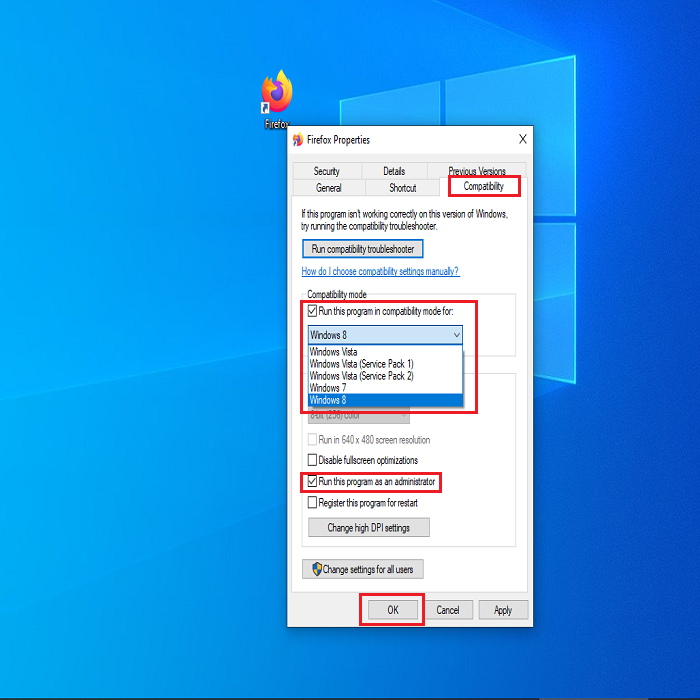
- ওপৰৰ সকলো পদক্ষেপ এবাৰসম্পন্ন কৰা হৈছে, সমস্যাজনক এপ্লিকেচনটো খোলিবলৈ চেষ্টা কৰক যাতে চাব পাৰে যে “এই এপটোৱে আপোনাৰ PC ত কাম কৰিব নোৱাৰে” ত্ৰুটি সমাধান কৰা হৈছে নেকি।
দ্বিতীয় পদ্ধতি – Vpn প্ৰক্সি সেৱাসমূহ বন্ধ কৰক
এটা প্ৰক্সি বা VPN সেৱাই Microsoft Store চাৰ্ভাৰসমূহলে আউটগোয়িং সংযোগসমূহ বাধা দিব পাৰে, যাৰ ফলত এই এপটোৱে আপোনাৰ PC ত কাম কৰিব নোৱাৰে ত্ৰুটি।
- আপোনাৰ উইণ্ড'ৰ তলৰ সোঁফালে আপোনাৰ টাস্কবাৰ অৱস্থান কৰক .
- আপোনাৰ নে'টৱৰ্ক আইকনত বাওঁ-ক্লিক কৰক।
- ইয়াৰ পিছত, “নেটৱাৰ্ক খোলক & ইণ্টাৰনেট ছেটিংছ।’

- বাওঁফালৰ পেনত, “প্ৰক্সি” বুটামত ক্লিক কৰক।
- এটা নতুন ফোল্ডাৰ খোল খাব। “স্বয়ংক্ৰিয়ভাৱে ছেটিংছ ধৰা পেলাওক।“

- আপোনাৰ পিচি পুনৰাৰম্ভ কৰক আৰু “এই এপটোৱে আপোনাৰ পিচিত কাম কৰিব নোৱাৰে” ত্ৰুটি ঠিক কৰা হৈছে নে নাই পৰীক্ষা কৰক।
- এয়াও চাওক : উইণ্ড'জ টাস্কবাৰ খোল নাখাব
তৃতীয় পদ্ধতি – এপসমূহৰ বাবে চাইডলোডিং সামৰ্থবান কৰক
এপসমূহ ইনষ্টল কৰা এটা অনুমোদিত উৎসৰ পৰা, যেনে Microsoft ষ্ট'ৰৰ পৰা, চাইডলোডিং কৰা হৈছে। আপোনাৰ কোম্পানীয়ে নিজৰ এপসমূহ, যেনে লাইন-অফ-বিজনেছ (LOB) ডেভেলপ কৰিব পাৰে। বহু ব্যৱসায়ীয়ে তেওঁলোকৰ উদ্যোগৰ বাবে নিৰ্দিষ্ট প্ৰত্যাহ্বানসমূহ সমাধান কৰিবলৈ তেওঁলোকৰ এপ্লিকেচনসমূহ নিৰ্মাণ কৰে।
যেতিয়া আপুনি এটা এপক চাইডলোড কৰে, আপুনি এটা ডিভাইচত এটা স্বাক্ষৰিত এপ বাণ্ডল মোতায়েন কৰে। আপুনি এপ স্বাক্ষৰ, হ'ষ্টিং, আৰু মোতায়েনৰ দায়িত্বত আছে।
- আপোনাৰ কিবৰ্ডত “Windows” কি' টিপক আৰু “R” টিপক “নিয়ন্ত্ৰণ আপডেট, ” আৰু টিপকenter.

- বাওঁফালৰ পেনত “ডেভেলপাৰৰ বাবে” ক্লিক কৰক আৰু “যিকোনো উৎসৰ পৰা এপসমূহ সংস্থাপন কৰক, ঢিলা ফাইলসমূহ অন্তৰ্ভুক্ত কৰি” সক্ৰিয় কৰক।

- আপোনাৰ কমপিউটাৰ পুনৰাৰম্ভ কৰক আৰু সমস্যাটো সমাধান কৰা হৈছে নে নাই পৰীক্ষা কৰক।
চতুৰ্থ পদ্ধতি – এটা নতুন প্ৰশাসক একাউণ্ট সৃষ্টি কৰক
আপোনাৰ বৰ্তমানৰ প্ৰশাসক একাউণ্ট হোৱাৰ সম্ভাৱনা আছে আপোচ কৰা হৈছে। ফলস্বৰূপে, সমস্যাটো সমাধান কৰিবলৈ এই পদক্ষেপসমূহ অনুসৰণ কৰক:
- উইণ্ড'জ কম্পিউটাৰৰ ছেটিংছ খোলিবলৈ “Windows” + “I” কি'সমূহ ধৰি ৰাখক।

- “Accounts” ত ক্লিক কৰক, “Family & অন্য ব্যৱহাৰকাৰীসকলক” বাওঁফালৰ পেনত ক্লিক কৰক আৰু “এই পিচিত আন কাৰোবাক যোগ কৰক”ত ক্লিক কৰক।


- “মোৰ এই ব্যক্তিজনৰ চাইন-ইন নাই”ত ক্লিক কৰক তথ্য।“

- “পৰৱৰ্তী উইণ্ড’ত Microsoft একাউণ্ট নথকা ব্যৱহাৰকাৰী যোগ কৰক” ক্লিক কৰক।
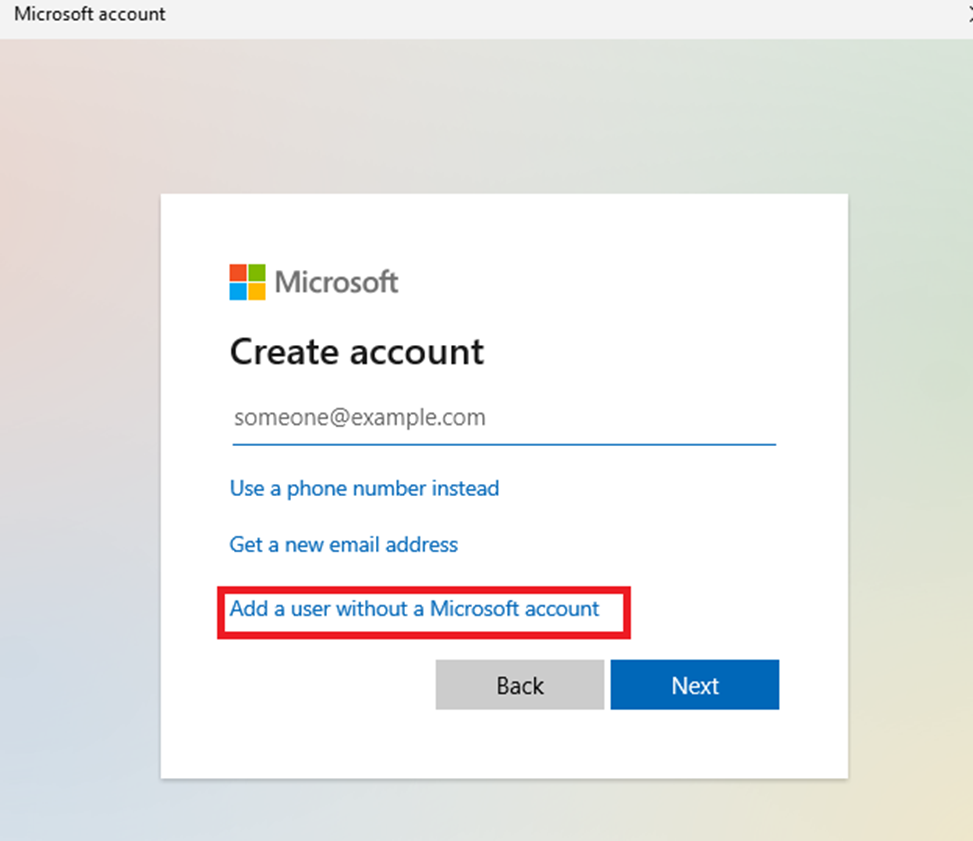
- টাইপ ইন কৰক নতুন প্ৰশাসক একাউণ্টৰ প্ৰমাণপত্ৰসমূহ আৰু পৰৱৰ্তী ক্লিক কৰক। তাৰ পিছত আপুনি Windows ছেটিংছ পৃষ্ঠালৈ উভতি যাব, আপোনাৰ নতুনকৈ সৃষ্টি কৰা একাউণ্ট নিৰ্বাচন কৰিব আৰু “একাউণ্টৰ ধৰণ সলনি কৰক” ক্লিক কৰিব।

- পৰৱৰ্তী উইণ্ড’ত, একাউণ্টত “প্ৰশাসক” নিৰ্বাচন কৰক লিখক আৰু “ঠিক আছে” ক্লিক কৰক।

- আপোনাৰ কমপিউটাৰ পুনৰাৰম্ভ কৰক, আপোনাৰ নতুনকৈ সৃষ্টি কৰা প্ৰশাসক একাউণ্টত লগ ইন কৰক, আৰু ত্ৰুটিটো স্থায়ী হৈছে নে নাই পৰীক্ষা কৰক।
পঞ্চম পদ্ধতি – নতুন উইণ্ড'জ আপডেইটৰ বাবে পৰীক্ষা কৰক
উইণ্ড'জে বাগ আৰু সমস্যাসমূহ সমাধান কৰিবলৈ আৰু চিস্টেমৰ স্থিৰতা উন্নত কৰিবলৈ ধৰ্মীয়ভাৱে নতুন আপডেটসমূহ ৰোল আউট কৰে।
- টিপকআপোনাৰ কিবৰ্ডত “Windows” কি' আৰু “R” টিপক “নিয়ন্ত্ৰণ আপডেট”ত ৰান লাইন আদেশ ধৰণ আনিবলৈ, আৰু enter টিপক।

- “পৰীক্ষা কৰক”ত ক্লিক কৰক আপডেটসমূহ” উইণ্ড’জ আপডেট উইণ্ড’ত। যদি কোনো আপডেট উপলব্ধ নহয়, আপুনি এটা বাৰ্তা পাব লাগে যে, “আপুনি আপডেট হৈছে।”

- যদি Windows আপডেট সঁজুলিয়ে এটা নতুন আপডেট বিচাৰি পায়, ইয়াক ইনষ্টল কৰিবলৈ দিয়ক আৰু ই সম্পূৰ্ণ হোৱালৈ অপেক্ষা কৰক। ইয়াক ইনষ্টল কৰিবলৈ আপুনি আপোনাৰ কমপিউটাৰ পুনৰাৰম্ভ কৰিব লাগিব।

- যদি আপোনাৰ কমপিউটাৰে এটা নতুন আপডেট ইনষ্টল কৰিছে, পৰীক্ষা কৰক যে “এই এপটোৱে আপোনাৰ PC ত কাম কৰিব নোৱাৰে ৷” ত্ৰুটি সমাধান কৰা হৈছে।
ষষ্ঠ পদ্ধতি – চিস্টেম ফাইল পৰীক্ষক (SFC) স্কেন চলাওক
আপুনি Windows অপাৰেটিং চিস্টেমৰ সৈতে এটা বিনামূলীয়া সঁজুলি ব্যৱহাৰ কৰিব পাৰে দুৰ্বল স্কেন আৰু মেৰামতি কৰিবলৈ বা অনুপস্থিত ড্ৰাইভাৰ আৰু উইণ্ড'জ ফাইলসমূহ। আপোনাৰ কমপিউটাৰক Windows SFC ৰ সৈতে স্কেন কৰিবলে এই পদ্ধতিসমূহ অনুসৰণ কৰক।
- “Windows” কি' ধৰি ৰাখক আৰু “R” টিপক, আৰু run কমাণ্ড লাইনত “cmd” লিখক। “ctrl আৰু shift” কি’বোৰ একেলগে ধৰি ৰাখক আৰু enter টিপক। প্ৰশাসকৰ অনুমতি প্ৰদান কৰিবলৈ পৰৱৰ্তী উইণ্ড'ত “OK” ক্লিক কৰক।

- কমাণ্ড প্ৰমপ্ট উইণ্ড'ত “sfc /scannow” টাইপ কৰক আৰু enter টিপক। SFC এ স্কেন সম্পূৰ্ণ কৰাৰ বাবে অপেক্ষা কৰক আৰু কমপিউটাৰ পুনৰাৰম্ভ কৰক। এবাৰ কৰিলে, সমস্যাটো সমাধান কৰা হৈছে নে নাই পৰীক্ষা কৰিবলৈ Windows আপডেট সঁজুলি চলাওক।

সপ্তম পদ্ধতি – Windows DISM (ডিপ্লয়মেণ্ট ইমেজ চাৰ্ভিচিং আৰু ব্যৱস্থাপনা) চলাওকসঁজুলি
DISM সঁজুলিয়ে চিস্টেমত সংৰক্ষণ কৰা Windows ইমেজিং বিন্যাসৰ সমস্যাসমূহ পৰীক্ষা কৰে আৰু সংশোধন কৰে, যাৰ ফলত চিস্টেম ফাইলসমূহৰ সমস্যা হয়।
- “windows” কি' টিপক আৰু তাৰ পিছত টিপক “ৰ।” এটা সৰু উইণ্ড' ওলাব য'ত আপুনি “CMD” টাইপ কৰিব পাৰিব।
- কমাণ্ড প্ৰমপ্ট উইণ্ড' খোল খাব, “DISM.exe /Online /Cleanup-image /Restorehealth” লিখক আৰু তাৰ পিছত “enter” টিপক।

- DISM সঁজুলিয়ে যিকোনো ভুল স্কেনিং আৰু সমাধান কৰিবলৈ আৰম্ভ কৰিব। এবাৰ সম্পূৰ্ণ হ’লে, আপোনাৰ পিচি পুনৰাৰম্ভ কৰক। ত্ৰুটিটো স্থায়ী হয় নে নহয় চাবলৈ কাৰ্য্য ব্যৱস্থাপক খোলক।
চূড়ান্ত শব্দ
আমি আশা কৰোঁ আপুনি আপোনাৰ কমপিউটাৰৰ কুখ্যাত সমস্যাটো সমাধান কৰিবলৈ সক্ষম হৈছে। আমি এটা চিস্টেম পুনৰুদ্ধাৰ পইণ্ট সৃষ্টি কৰিবলৈ আৰু আপোনাৰ অপাৰেটিং চিস্টেম নিয়মিতভাৱে আপডেইট কৰিবলৈ পৰামৰ্শ দিওঁ যাতে আপুনি এই ভুল পুনৰাবৃত্তি কৰিব নালাগে আৰু অধিক ক্ষতিৰ সন্মুখীন হ’ব নালাগে৷ ফলত, আপুনি সদায় পূৰ্বৰ অৱস্থালৈ ঘূৰি যাব পাৰে য'ত সকলো ভালদৰে কাম কৰিছিল।
সঘনাই সোধা প্ৰশ্নসমূহ
এই এপটো এই পিচিত চলিব নোৱাৰা ভুল বাৰ্তাটো আপুনি কেনেকৈ সমাধান কৰিব?
যেতিয়া আপুনি “এই এপটো এই পিচিত চলিব নোৱাৰে” বুলি ভুল বাৰ্তা লাভ কৰে, তেতিয়া ই সাধাৰণতে এটা অসঙ্গতিপূৰ্ণ এপ বা ড্ৰাইভাৰৰ ফলত হয়। এই ত্ৰুটি সমাধান কৰিবলৈ, আপুনি অসঙ্গতিপূৰ্ণ এপ বা ড্ৰাইভাৰ আনইনষ্টল কৰিব লাগিব আৰু তাৰ পিছত ইয়াক পুনৰ ইনষ্টল কৰিব লাগিব। যদি আপুনি নিশ্চিত নহয় যে কোনটো এপ বা ড্ৰাইভাৰে সমস্যাৰ সৃষ্টি কৰিছে, আপুনি Windows সুসংগততা সমস্যা সমাধানকাৰী চলাবলৈ চেষ্টা কৰিব পাৰে।
মই এটা এপক মোৰ...কম্পিউটাৰ?
আপোনাৰ কম্পিউটাৰত এটা এপ চলাবলৈ বাধ্য কৰিবলৈ, আপুনি নিম্নলিখিত পদক্ষেপসমূহ ল'ব লাগিব:
এপটো আপোনাৰ কম্পিউটাৰত ডাউনলোড কৰক।
এবাৰ এপটো ডাউনলোড হ'লে , ইয়াক খোলক আৰু “Settings” টেবত ক্লিক কৰক।
Settings টেবৰ ভিতৰত, এটা বিকল্প হ’ব লাগে “Force App to Run.” এই বিকল্পত ক্লিক কৰক আৰু তাৰ পিছত “হয়” নিৰ্বাচন কৰক।
আপুনি Windows 11 এপসমূহত সামঞ্জস্যতা ধৰণ কেনেকৈ সলনি কৰে?
Windows 11 ত, সামঞ্জস্যতা মোড নামৰ এটা ছেটিঙে আপোনাক এটা... উইণ্ড'জৰ পুৰণি সংস্কৰণ। যদি আপোনাৰ Windows ৰ বৰ্তমানৰ সংস্কৰণৰ সৈতে সামঞ্জস্যহীন এপ আছে তেন্তে এইটো উপযোগী হ’ব পাৰে। সামঞ্জস্যতা ধৰণ সামৰ্থবান কৰিবলৈ, এপৰ বাবে ছেটিংছলৈ যাওক আৰু বিকল্প সামৰ্থবান কৰক।
তৃতীয় পক্ষৰ চফ্টৱেৰৰ বাবে এপ পক্ষৰ লোডিং কেনেকৈ সক্ষম কৰে?
তৃতীয় পক্ষৰ বাবে এপ-পক্ষৰ লোডিং সামৰ্থবান কৰিবলৈ পাৰ্টি চফ্টৱেৰ, আপুনি প্ৰথমে আপোনাৰ Android ডিভাইচৰ ছেটিংছ মেনুত অজ্ঞাত উৎসসমূহ বিকল্প সামৰ্থবান কৰিব লাগিব। এবাৰ সেইটো হৈ গ’লে আপুনি গুগল প্লে ষ্ট’ৰৰ পৰা বা আন ঠাইৰ পৰা যিকোনো এণ্ড্ৰইড এপ ডাউনলোড কৰি ইনষ্টল কৰিব পাৰিব। মনত ৰাখিব যে এই বিকল্প সামৰ্থবান কৰিলে আপোনাৰ ডিভাইচক ক্ষতিকাৰক চফ্টৱেৰৰ বাবে দুৰ্বল কৰিব পাৰি, গতিকে কেৱল আপুনি বিশ্বাস কৰা উৎসৰ পৰা এপসমূহ ইনষ্টল কৰক।
Windows ষ্ট'ৰ এপসমূহ আপডেইট কৰিব নোৱাৰিনে?
যদি আপুনি আপডেট কৰাত সমস্যাত পৰিছে আপোনাৰ Windows Store Apps, আপুনি চেষ্টা কৰিব পৰা কেইটামান বস্তু আছে। প্ৰথমে নিশ্চিত হওক যে আপোনাৰ ইণ্টাৰনেট সংযোগ শক্তিশালী। যদি আপুনি এতিয়াও সমস্যাত পৰিছে, আপোনাৰ পুনৰাৰম্ভ কৰিবলৈ চেষ্টা কৰককম্পিউটাৰ আৰু এপসমূহ পুনৰ আপডেট কৰা। যদি সেইটোৱে কাম নকৰে, আপুনি এপসমূহ আনইনষ্টল আৰু পুনৰ ইনষ্টল কৰিব লাগিব।
মই প্ৰগ্ৰেম সুসংগততা সমস্যা সমাধানকাৰী কেনেকৈ ব্যৱহাৰ কৰিম?
প্ৰগ্ৰাম সুসংগততা সমস্যা সমাধানকাৰী হৈছে এটা সঁজুলি যিটো ব্যৱহাৰ কৰিব পাৰি আপোনাৰ কমপিউটাৰত পুৰণি প্ৰগ্ৰামসমূহ চলোৱাৰ সৈতে আপুনি সন্মুখীন হোৱা সমস্যাসমূহ সমাধান কৰাত সহায় কৰক। সমস্যা সমাধানকাৰী ব্যৱহাৰ কৰিবলৈ, আৰম্ভ মেনু ক্লিক কৰক আৰু সন্ধান বাকচত “সামঞ্জস্যতা” টাইপ কৰক। এবাৰ সমস্যা সমাধানকাৰী ওলোৱাৰ পিছত, আপোনাৰ সমস্যা সমাধান কৰাত সহায় কৰিবলে নিৰ্দেশসমূহ অনুসৰণ কৰক।

